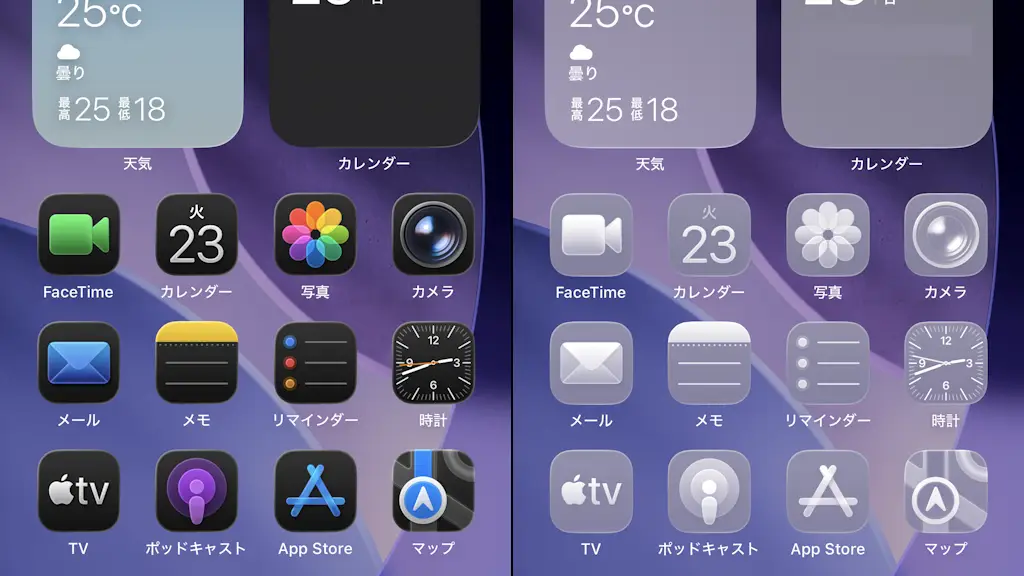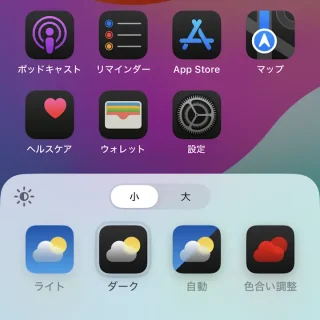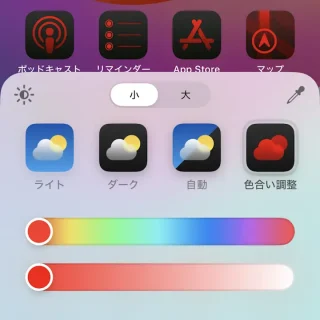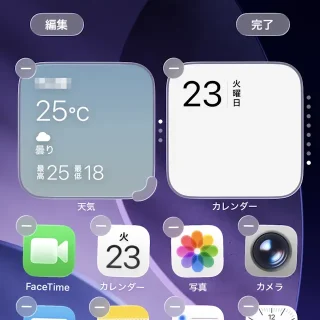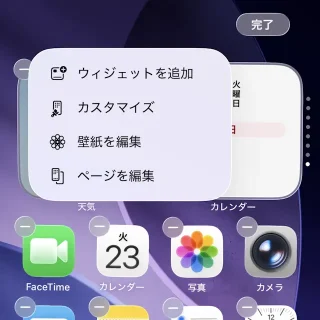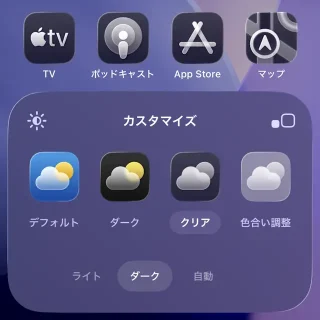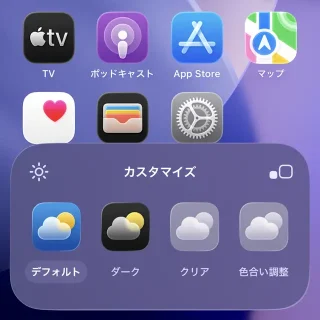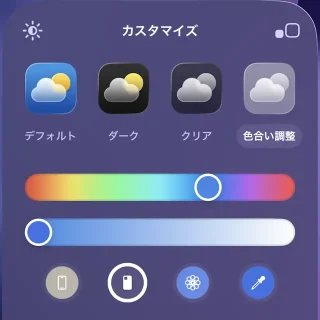iPhoneのホーム画面に並ぶアイコンはアプリの製作者によって決められていますが、「ダークテーマに合わせて暗くする」「好みの色合いに調整する」に加え、iOS 26のLiquid Glassに合わせて「透明にする」ことができます。
iOS 26で“クリア”が追加
iOS 18まではデフォルトのライトからダークや任意の色合い調整によってホーム画面のアイコンを一括で変更できるようになっていました。
iOS 26より新デザインにLiquid Glassが採用されたことにより、それに合わせてアイコンもガラスのような特徴を持つクリアに変更できるようになっています。
アプリアイコンの変更はショートカットを作成するアプリを使っても行うことができますが、1つずつであるため「すべてのアイコンを揃えたい」と言った場合に変更してみると良いでしょう。
色を選択する手順
ホーム画面より何もないところを長押しし編集>カスタマイズをクリックします。
カスタマイズよりダーク/クリアまたは色合い調整より好みの色を選択します。
色を選択するやり方は以上です。
また、クリアを選択した場合、Liquid Glassによって所々でガラスのように透過しているので、見えにくければ設定より透明度を下げると見やすくなります。